| 以下の手順で、「
携帯!メモリ マッハCARD 」に付属している動画再生ソフト ( [ Quick Time ]と[
Nancy ] )をインストールすることができます。 |
| ※携帯電話の動画を閲覧するためには、[
Quick Time ]と[ Nancy ]両方インストールする必要があります。
|
| |
|
|
Quick
Timeのインストール手順はこちら |
|
Nancyのインストール手順はこちら |
| |
|
|
|
| Quick
Timeのインストール |
| |
|
| |
●
操作手順 ● |
| 1. |
「
携帯!メモリ マッハCARD 」のCD-ROMをパソコンにセットします。 |
| 2. |
「
携帯!メモリ マッハCARD セットアップ 」画面が表示されますので、[ Quick
Time ]ボタンをクリックします。 |
| |
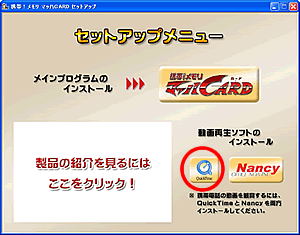 |
| |
|
◆セットアップメニューが自動で表示されない場合 |
| |
|
- 「 マイコンピュータ 」を開きます。
- 「 KMMCARD_01
」のアイコンを右クリックし、[
開く ]をクリックします。
- 「 Setup.exe
」をダブルクリックします。
|
| 3. |
「
Quik Time 6 セットアップ 」画面が表示されますので、[ 次へ ]ボタンをクリックします。 |
| 4. |
「
ようこそ 」画面が表示されますので、[ 次へ ]ボタンをクリックします。 |
| 5. |
「
ソフトウェア使用許諾契約 」画面が表示されますので[ 同意します
]ボタンをクリックします。 |
| 6. |
「
コピー先のディレクトリの選択 」画面が表示されますので、[ 次へ ]ボタンをクリックします。 |
| 7 |
「
インストール種類の選択 」画面が表示されますので、通常は「 基本的なインストール 」を選択し、[
次へ ]ボタンをクリックします。 |
| 8. |
「
フォルダの選択 」画面が表示されますので、[ 次へ ]ボタンをクリックします。 |
| 9. |
「
ユーザ登録の設定 」画面が表示されますので、「 ユーザ登録番号 」は空欄のまま[
次へ ]ボタンをクリックします。 |
| 10. |
インストールが開始されます。
インストールが完了したら、[ 閉じる ]ボタンをクリックします。 |
 |
|
|
|
| Nancyのインストール |
| |
|
| |
●
操作手順 ● |
| 1. |
「
携帯!メモリ マッハCARD 」のCD-ROMをパソコンにセットします。 |
| 2. |
「
携帯!メモリ マッハCARD セットアップ 」画面が表示されますので、[ Nancy
]ボタンをクリックします。 |
| |
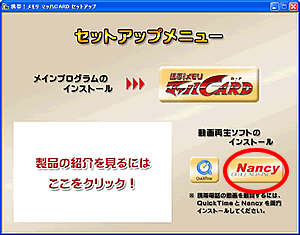 |
| |
|
◆セットアップメニューが自動で表示されない場合 |
| |
|
- 「 マイコンピュータ 」を開きます。
- 「 KMMCARD_01
」のアイコンを右クリックし、[
開く ]をクリックします。
- 「 Setup.exe
」をダブルクリックします。
|
| 3. |
「
NancyClient用のInstallShield ウィザードへようこそ 」画面が表示されますので、[
次へ ]ボタンをクリックします。 |
| 4. |
「
使用許諾契約 」画面が表示されますので[ 同意します ]にチェックを入れ、[
次へ ]ボタンをクリックします。 |
| 5. |
インストールが開始されます。
インストールが完了したら、[ 完了 ]ボタンをクリックします。 |
| |
|
 |
| |
-
|
| |
|